Dell Backup and Recovery
安全、シンプルで信頼性の高いデータ保護
Dell Backup and Recoveryは、バックアップおよびリカバリー用のアプリケーションです。お客様の大切なデジタル文書や思い出を、わずか数クリックで確実に保護できます。
Dell Backup and Recoveryでデータをバックアップすると、次のような原因で生じるデータ ロスを回避できます。
Dell Backup and Recoveryアプリケーションには、BasicとPremiumの2つのバージョンがあります。
インストールおよびシステム要件
Dell Backup and Recoveryのインストール方法
システム起動中のDell Backup and Recoveryへのアクセス
起動に失敗してオペレーティング システムにアクセスできない場合でも、Dell Backup and Recoveryを起動できます。
Windows 8/8.1の場合:
起動中(スタートアップ画面の表示中)にF12を押し、ブート メニューから[Dell Backup and Recovery]を選択します。
貴重な個人データを保護するには、まず、Dell Backup and Recovery Basicを使用して個人データをバックアップするのが最善です。しかし、ウイルス、システムのクラッシュ、ハードウェア障害などによってシステムが破損した場合に備えてシステムをバックアップしていれば、アプリケーション、設定、個人データなどを含め、システム全体を以前の安全な状態にリストアできます。Dell Backup and Recovery Premiumにアップグレードしている場合は、システム バックアップを作成して、最も包括的なデータ保護を行うことができます。
継続的データ保護
Dell Backup and Recovery Premiumにアップグレードしている場合は、データのバックアップ スケジュールをより柔軟に設定でき、最も重要なデータを継続的に保護することも可能です。Continuous Data Protection機能によって作業中の文書をリアルタイムで保護でき、数分前や数週間前など、以前に保存したどのバージョンにもロールバックできます。
その他の特長
Dell Backup and Recovery Premiumには、システムのバックアップと継続的データ保護に加え、以下の機能があります。
その他のサポート リソース
Dell Backup and Recoveryは、バックアップおよびリカバリー用のアプリケーションです。お客様の大切なデジタル文書や思い出を、わずか数クリックで確実に保護できます。
Dell Backup and Recoveryでデータをバックアップすると、次のような原因で生じるデータ ロスを回避できます。
- ウイルス攻撃
- 誤操作によるファイルの削除
- OS/ソフトウェアの破損
- ハードウェアの障害*
Dell Backup and Recoveryアプリケーションには、BasicとPremiumの2つのバージョンがあります。
注意:Dell Backup and Recoveryクラウド サービスは近日中に終了となるため、新規のサブスクリプションは受け付けておりません。Dell Backup and Recoveryクラウドに現在加入されているお客様には、本サービスに登録されているEメール アドレス宛てに、サービスに関する重要なお知らせを近日中にお送りします。詳細については、『Dell Backup and Recoveryクラウドストレージは、2016年6月1日をもって終了します』を参照してください。
Dell Backup and Recoveryのダウンロード
Dell Backup and Recovery Basicは、2016年4月14日以前に出荷されたWindows 7/Windows 8対応の新しいデル製デバイスにプリインストールされており、次のような機能を備えています。
- デバイスの再インストール用ディスク(レスキュー ディスク)の作成
- デバイスを出荷時の状態にリセット
- 手動によるデータのバックアップおよび復元

- 「何を」バックアップするかを選択
システム全体または少数のファイルをバックアップ - 「どこに」バックアップするかを選択
プライマリー ハード ドライブ、USBメディアのいずれかまたは両方にバックアップできます。 - 「いつ」バックアップするかを選択
個人用ファイルを作成したら、それをお客様が設定したスケジュールに従って、または継続的データ保護**機能を使用してバックアップ
インストールおよびシステム要件
Dell Backup and Recoveryのインストール方法
- お使いのデバイスがシステム最小要件を満たしていることを確認します。
- 開いているファイルをすべて保存し、実行中のアプリケーションをすべて終了します。
- デルの古いバックアップ アプリケーション(Dell Backup and Recovery Manager、Dell DataSafe Local、Dell Data Safe Online)がインストールされている場合は、それらをすべてアンインストールします。
- Dell Backup and Recoveryをダウンロードして、セットアップ プログラムを実行します。
- プログラムによるコンピューターへの変更を許可するか尋ねるプロンプトが表示された場合は、[はい]をクリックします。
- 画面の指示に従います。
- システムを再起動するかどうかを尋ねられたら、再起動を許可します。
- システムの再起動後にアップデートを完了させ、アプリケーションを使用できるようにします。
- Dell Backup and Recoveryを開くには、[スタート]ボタンをクリックし、検索ボックスに「Backup」と入力して、[Dell Backup and Recovery]アイコン(青い四角の中に白い時計)をクリックします。
- オペレーティング システム:Windows 7、Windows 8、Windows 8.1
- プロセッサー:1GHz以上
- システム メモリー(RAM):1GB(32ビット)または2GB(64ビット)
- ハード ディスク容量:16GB以上の空き容量
システム起動中のDell Backup and Recoveryへのアクセス
起動に失敗してオペレーティング システムにアクセスできない場合でも、Dell Backup and Recoveryを起動できます。
Windows 8/8.1の場合:
起動中(スタートアップ画面の表示中)にF12を押し、ブート メニューから[Dell Backup and Recovery]を選択します。
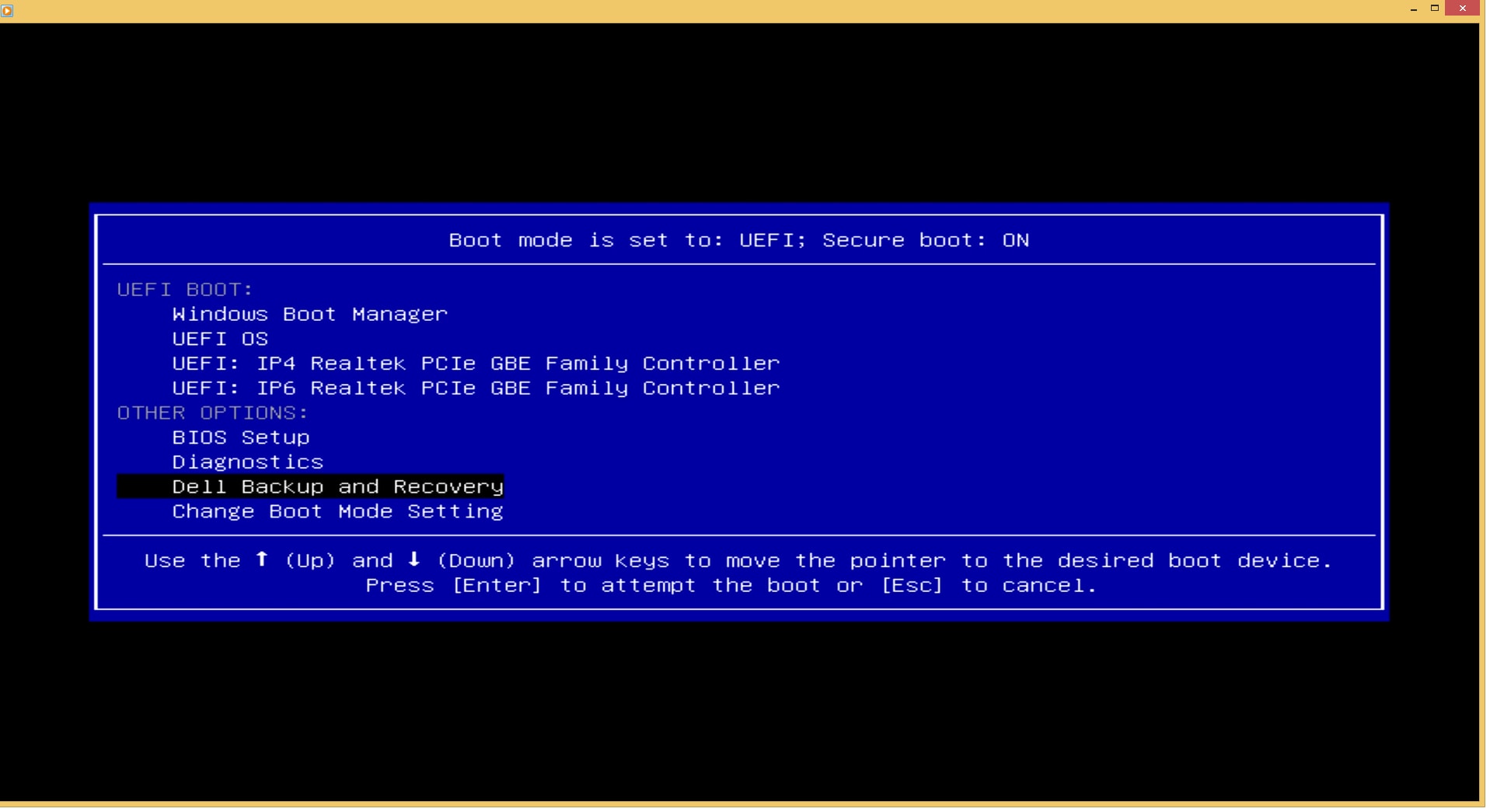
- 起動中(スタートアップ画面の表示中)にF8を押します
- [Repair Your Computer]を選択します
- [Recovery Options Menu]から[Dell Backup and Recovery]を選択します

貴重な個人データを保護するには、まず、Dell Backup and Recovery Basicを使用して個人データをバックアップするのが最善です。しかし、ウイルス、システムのクラッシュ、ハードウェア障害などによってシステムが破損した場合に備えてシステムをバックアップしていれば、アプリケーション、設定、個人データなどを含め、システム全体を以前の安全な状態にリストアできます。Dell Backup and Recovery Premiumにアップグレードしている場合は、システム バックアップを作成して、最も包括的なデータ保護を行うことができます。
継続的データ保護
Dell Backup and Recovery Premiumにアップグレードしている場合は、データのバックアップ スケジュールをより柔軟に設定でき、最も重要なデータを継続的に保護することも可能です。Continuous Data Protection機能によって作業中の文書をリアルタイムで保護でき、数分前や数週間前など、以前に保存したどのバージョンにもロールバックできます。
その他の特長
Dell Backup and Recovery Premiumには、システムのバックアップと継続的データ保護に加え、以下の機能があります。
- ファイルが重複しないようにバックアップを管理、統合して、保存スペースを節約
- 写真、ビデオ、Eメール、文書など、ファイルのタイプ別にバックアップと復元を実行
その他のサポート リソース